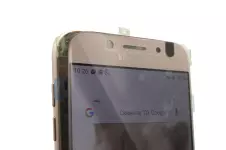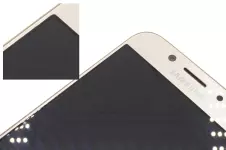
На приближенном участке хорошо видно причину отсутствия изображения – маленькая, еле заметная трещина под стеклом, на поверхности тонкой и хрупкой матрицы из органических светодиодов. Различить повреждение можно под углом.
Комментарии (0)
Добавить